Sida loo damiyo WiFi Direct gudaha Windows 10
Iyada oo leh liisaska dheer ee cajiibka ah ee astaamaha Microsoft ay bixiso ee ku dhex jira nidaamka hawlgalka Windows , waa wax iska caadi ah in la iloobo dhawr ka mid ah. Mid ka mid ah sifada noocaan ah ayaa ah in la abuuro goob-kulul PC Wi-Fi , oo la mid ah aaladaha mobilada, si aan ula wadaagno xiriirka intarneedka isticmaalayaasha dhow. Habkan waxa loo yaqaan Shabakadda Hosted(Hosted Network) waxaana si toos ah loogu rakibay dhammaan Wi-Fi-ga-Shabakadaha iyo Laptop-yada(automatically installed on all Wi-Fi-enabled desktops & laptops) . Markii ugu horreysay waxaa lagu soo bandhigay Windows 7 laakiin hadda waxaa lagu daray aaladda khadka taliska Netsh ee gudaha (Netsh)Windows 10 . Aaladda khadka taliska ee OS-gu waxay abuurtaa adabtarada tooska ah ee WiFi-ga bilaa-waayirka ah(virtual wireless WiFi Direct adapter)in la wadaago isku xirka intarneedka ama kala wareejinta faylalka si dhaqsi ah labada qalab. In kasta oo faa'iido leh, Shabakadda Hosted(Hosted Network) marar dhif ah ayay la kulantaa fal kasta waxayna u adeegtaa dhibka isticmaaleyaasha intooda badan maadaama ay faragelin karto isku xirka shabakadaada. Sidoo kale, waxay keeni kartaa jahawareer sababtoo ah waxay ku taxan tahay adapters-yada kale ee codsiyada iyo dejinta qaabeynta. Marka la naafo, waxay keentaa horumarinta waxqabadka shabakada Marka, haddii aad dhif iyo naadir tahay ama aadan waligaa u isticmaalin aaladdaada sidii goob Wi-Fi ah(Wi-Fi) , ogaanshaha sida loo damiyo Microsoft WiFi Direct Adapter(Microsoft WiFi Direct Virtual Adapter) -ka gudaha Windows 10 kombiyuutarada ayaa faa'iido badan yeelan kara. Haddaba, hoos ka akhri!

Sida loo damiyo Microsoft WiFi Direct Virtual Adapter gudaha Windows 10 PC(How to Disable Microsoft WiFi Direct Virtual Adapter in Windows 10 PC)
Waxaa jira laba siyaabood oo si fiican loo yaqaan oo toos ah oo lagu curyaamiyo Microsoft WiFi Direct Virtual Adapter gudaha Windows 10 iyada oo loo sii marayo maareeyaha(Device) aaladda ama daaqada Command Prompt ama PowerShell . Si kastaba ha noqotee, haddii aad raadineyso inaad si joogto ah u tirtirto adabiyeyaasha tooska ah ee Wi-Fi(Wi-Fi Direct) halkii aad si ku meel gaar ah u joojin lahayd, waxaad u baahan doontaa inaad wax ka bedesho Tifaftiraha Diiwaanka Windows(Windows Registry Editor) . Si aad wax badan u barato, akhri Waa maxay WiFi Direct gudaha Windows 10? (What is WiFi Direct in Windows 10?)halkan
Habka 1: Dami WiFi Direct Iyadoo loo marayo Maareeyaha Aaladda(Method 1: Disable WiFi Direct Through Device Manager)
Isticmaalayaasha wakhtiga dheer ee Windows waxa laga yaabaa inay ka warqabaan arjiga ku dhex jira Maareeyaha Aaladda(Device Manager) kaas oo kuu ogolaanaya inaad aragto oo aad maamusho dhammaan qalabka qalabka, gudaha iyo dibaddaba, ee ku xidhan kombayutarka. Maareeyaha Aaladdu(Device Manager) waxa uu oggolaadaa tallaabooyinka soo socda:
- cusboonaysii darawalada qalabka.
- ka saar darawalada qalabka.
- awood ama dami darawal hardware ah.
- hubi hantida qalabka iyo faahfaahinta.
Waa kuwan tillaabooyinka lagu joojinayo WiFi Direct gudaha Windows 10 adoo isticmaalaya Maareeyaha Aaladda(Device Manager) :
1. Riix Windows + X keys isku mar si aad u furto Menu Isticmaalaha Awooda(Power User Menu)(Power User Menu) oo dooro Maareeyaha Aaladda(Device Manager) , sida muuqata.

2. Mar alla markii maamulaha(Device Manager) aaladaha uu bilaabo, balaadhi calaamadda adapters Network(Network adapters ) adiga oo laba jeer gujinaya.
3. Midig ku dhufo Microsoft Wi-Fi Direct Virtual Adapter oo ka dooro Disable Device ka menu-ka soo socda. Haddii nidaamkaagu ka kooban yahay dhowr Wi-Fi Direct Virtual Adapter , horay u soco oo u dami dhamaantood(Disable all) si isku mid ah.

Fiiro gaar ah:(Note:) Haddii aad waydo Wi-Fi adaabiyaha toosan ee toosan (Wi-Fi Direct )ee(Virtual Adapter) halkan ku taxan, dhagsii View > Muuji aaladaha qarsoon(Show hidden devices) , sida hoos ku cad. Kadib, raac talaabada 3(step 3) .

4. Marka dhammaan adapters-ka la joojiyo, dooro Action > Scan for the hardware changes option sida hoos ku sawiran.

Xusuusin:(Note:) Haddii wakhti kasta mustaqbalka, aad rabto inaad mar labaad awood u siiso Wi-Fi toos ah, si fudud ugu gudub darawalka, midig-guji, oo dooro Aaladda karti(Enable device) .
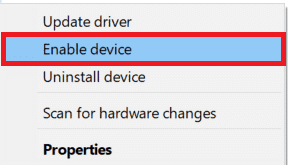
Habka 2: (Method 2: )Dami WiFi tooska ah (Disable WiFi Direct )Through CMD/ PowerShell
Haddii kale, waxaad sidoo kale dami kartaa Windows 10 WiFi Direct ka ah (WiFi Direct)PowerShell sare ama daaqadda Command Prompt . Amaradu waa isku mid iyadoon loo eegin codsiga. Kaliya(Just) , raac tillaabooyinka la bixiyay:
1. Guji Start oo ku qor amar degdeg(command prompt) ah bar raadinta Windows.(Windows search bar.)
2. Kadib, dooro Run as admin(Run as administrator) si aad u bilowdo Command Prompt oo leh xuquuq maamul.
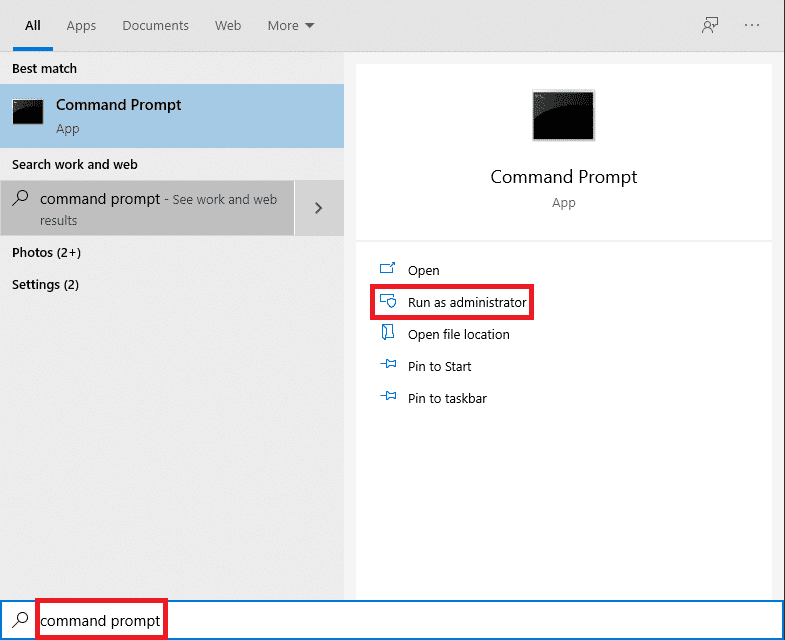
3. Ku qor amarka la siiyay si aad marka hore damiso shabakada firfircoon ee lagu hayo oo tabo furaha(Enter key) :
netsh wlan stop hostednetwork
4. Dami WiFi Direct Adapter Virtual Adigoo(WiFi Direct Virtual Adapter) fulinaya amarka la bixiyay:
netsh wlan set hostednetwork mode=disallow
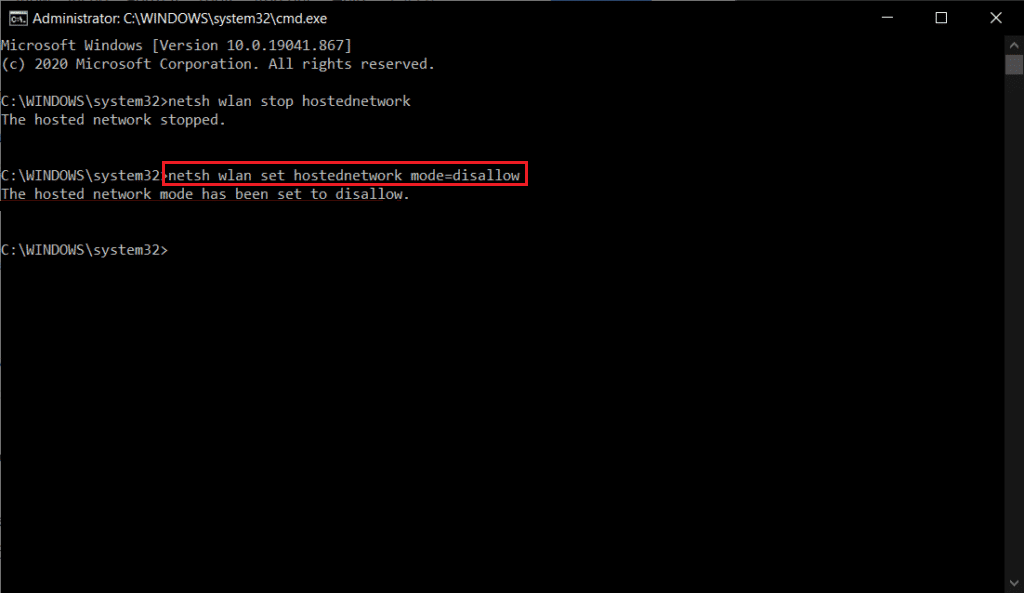
Fiiro gaar ah:(Note:) Si aad dib ugu hawlgeliso adabtarada oo aad dib ugu bilowdo shabakad la marti galiyay mustaqbalka, u socodsii amarada la bixiyay midba midka kale:
netsh wlan set hostednetwork mode=allow netsh wlan start hostednetwork
Sidoo kale akhri: (Also Read: )Hagaaji Aaladda aan loo guurin Windows 10(Fix Device Not Migrated Error on Windows 10)
Habka 3: (Method 3: )Tirtir WiFi Tooska ah (Delete WiFi Direct )Iyadoo loo marayo Tifaftiraha Diiwaangelinta
(Through Registry Editor
)
Warbixinadu waxay soo jeedinayaan in hababka kor ku xusan ay joojiyaan kaliya Wi-Fi Adapters Direct Adapters(Wi-Fi Direct Adapters) si ku meel gaar ah oo kombuyuutarku dib u bilaabo wuxuu dib ugu soo celin doonaa nolosha. Si aad si joogto ah u tirtirto Wi-Fi Direct Adapters , isticmaalayaashu waxay u baahan yihiin inay dib u dejiyaan goobaha hadda jira ee diiwaanka Windows iyo sidaas, ka hortagga adapters cusub si toos ah loogu abuurayo bilawga kombiyuutarka.
Fiiro gaar ah: (Note:) Fadlan(Please) ka taxdar marka aad beddesho qiyamka diiwaanka maadaama khalad kasta uu keeni karo arrimo dheeraad ah.
1. Bilaw Run sanduuqa amarka adigoo riixaya Windows + R keys isku mar.
2. Halkan, ku qor regedit(regedit ) oo guji OK si aad u bilowdo Diiwaangelinta Tifaftiraha(Registry Editor) .
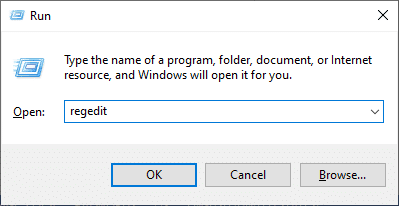
3. Ku qor jidka soo socda bar navigation oo ku dhufo Gelida(Enter) .
HKEY_LOCAL_MACHINE\SYSTEM\CurrentControlSet\services\Wlansvc\Parameters\HostedNetworkSettings
4. Murayaad-midig, midig-guji HostedNetworkSettings oo dooro Delete , sida muuqata.
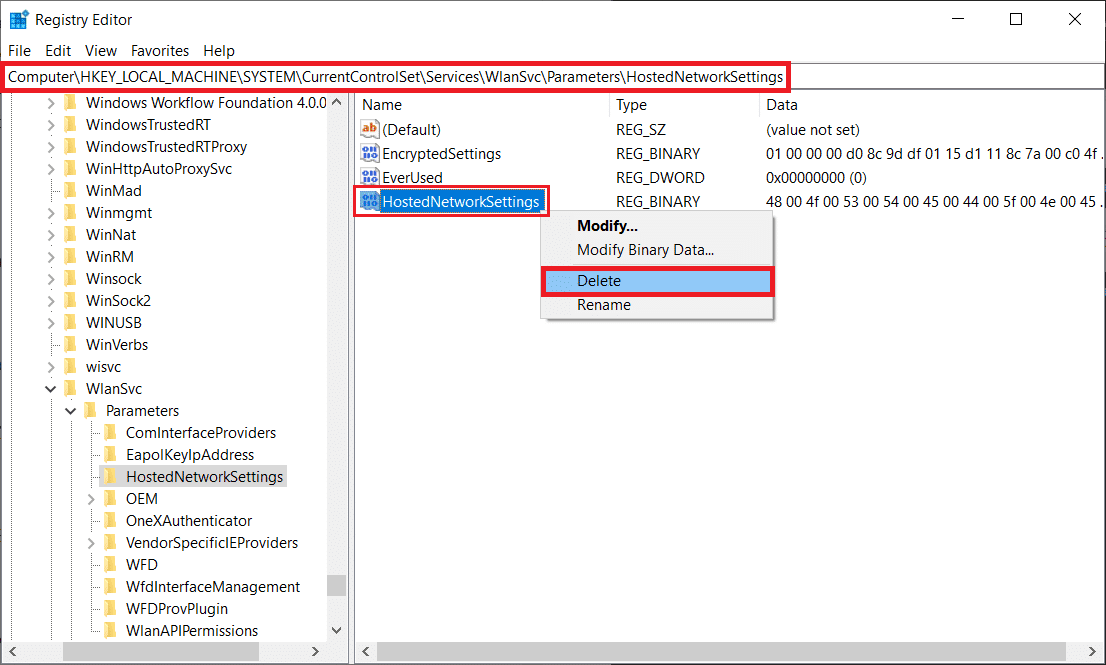
5. Xaqiiji pop-up(Confirm pop-up) u muuqda inuu tirtirayo faylka oo dib u bilow PC(Restart your PC) .
Fiiro gaar ah:(Note:) Waxaad ku fulin kartaa netsh wlan show hostednetwork taliska gudaha CMD si aad u hubiso in goobaha shabakada marti galiyay runtii la tirtiray. Dejinta(Settings) waa in lagu calaamadiyaa Aan loo habayn(Not configured) sida muuqata.

Haddii aad jeclaan lahayd inaad barato sida loo isticmaalo Microsoft WiFi Direct Virtual Adapter , akhri Waa maxay Microsoft Virtual WiFi Miniport Adapter & Sidee Loo Awoodaa?(What Is Microsoft Virtual WiFi Miniport Adapter & How To Enable It?)
Su'aalaha Inta Badan La Isweydiiyo (FAQs)(Frequently Asked Questions (FAQs))
Q1. Sideen u dami karaa xidhiidhka tooska ah ee WiFi?(Q1. How do I turn off a WiFi-Direct connection?)
Jawaab. (Ans.)Si loo damiyo Wi-Fi Direct , u fur CommandPprompt maamule ahaan. Ku qor amarka la bixiyay oo ku dhufo Gelida(Enter) : netsh wlan stop hostednetwork .
Q2. Sideen uninstall-ka uga saaraa adabtarada Wi-Fi-yaraha ee Microsoft Virtual?(Q2. How do I uninstall the Microsoft Virtual Wi-Fi Miniport adapter?)
Jawaab. (Ans.)Si aad si joogto ah isaga saarto Wi-Fi Miniport Adapter(Wi-Fi Miniport Adapter) , tirtir qiimaha shabakadaha HostedNetwork(HostedNetworkSettings) ee ku kaydsan Tifaftiraha Diiwaanka Windows(Windows Registry Editor) adigoo raacaya Habka 3(Method 3) ee hagahan.
lagu taliyay:(Recommended:)
- Sida loo beddelo barnaamijyada bilowga gudaha Windows 10(How to Change Startup Programs in Windows 10)
- Hagaaji Windows 10 Cilada Shaashada Buluuga ah(Fix Windows 10 Blue Screen Error)
- Hagaaji Windows 10 Cusbooneysii Rakibitaanka La Sugayo(Fix Windows 10 Update Pending Install)
- Sida loo aamusiyo makarafoonka gudaha Windows 10(How to Mute Microphone in Windows 10)
Waxaan rajeyneynaa inaad barato sida loo (how to) damiyo WiFi Direct gudaha Windows 10(disable WiFi Direct in Windows 10) . Nala soo socodsii habka kuugu fiican. Noogu sheeg su'aalahaaga iyo taladaada qaybta faallooyinka ee hoose.
Related posts
Hagaaji 5GHz WiFi oo aan ka muuqan Windows 10
WiFi waxay sii wadaa inay ka goyso gudaha Windows 10 [XALIYAY]
Hagaaji WiFi oo aan shaqaynayn Windows 10 [100% shaqaynaysa]
4 siyaabood oo aad ku arki karto furaha sirta ah ee WiFi ee Windows 10
Hagaaji sumadda WiFi waa ka cirroobay gudaha Windows 10
Abuuritaanka nidaam buuxa oo kaabta sawirka gudaha Windows 10 [Hagaha ugu dambeeya]
Hagaaji asalka Desktop-ka Madow gudaha Windows 10
3 siyaabood oo loogu daro Album Art MP3 gudaha Windows 10
Hagaaji ikhtiyaarka WiFi ee aan ka muuqanayn Windows 10
Tilmaanta Mouse-ka ee Windows 10 [XALIYAY]
Sida loo suurtageliyo ama loo joojiyo Emoji Panel gudaha Windows 10
Sida loo sahlo hagaha firfircoon ee Windows 10
Aaladda USB Aan Ku Shaqeyneynin Windows 10 [XALIYAY]
3 siyaabood oo lagu kordhin karo VRAM-ka go'ay gudaha Windows 10
Si sahal ah u arag hawsha Chrome ka Windows 10 Timeline
Dami Farsamaynta Soo Dhawaynta Qadka gudaha Windows 10
Hagaaji astaanta WiFi ee ka maqan Taskbar gudaha Windows 10
Waa maxay sababta aad ugu baahan tahay inaad joojiso bilawga degdega ah gudaha Windows 10?
Sida loo kordhiyo xawaaraha Internetka WiFi ee Windows 10
Sida loo beddelo iftiinka shaashadda gudaha Windows 10
